Niepoprawna wartość błędu rejestru podczas otwierania zdjęć
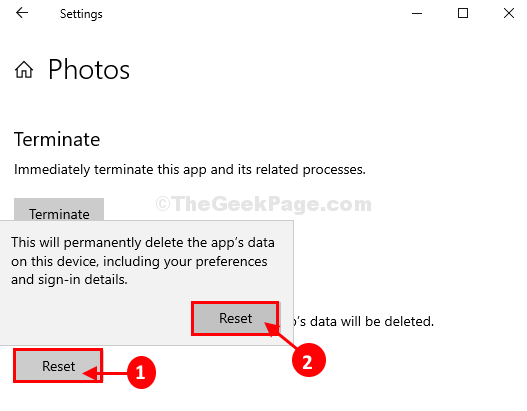
- 1256
- 386
- Tomasz Szatkowski
Czy masz do czynieniaNieważna wartość rejestru„Błąd, gdy próbujesz otworzyć obraz w systemie Windows 10? Możesz spotkać podobny komunikat o błędzie, próbując otworzyć zdjęcia, pdf, muzykę lub jakikolwiek inny rodzaj pliku. Jeśli otrzymujesz ten błąd, gdy próbujesz otworzyć obraz, po prostu zresetujesz Zdjęcia Aplikacja rozwiąże ten problem na twoim komputerze. Wykonaj następujące kroki, aby to zrobić-
Spis treści
- Fix 1 - Resetuj aplikację zdjęć
- Napraw 2 - Korzystanie z edytora rejestru
- Napraw 2 - za pomocą SFC / Scannonow
Fix 1 - Resetuj aplikację zdjęć
1. Naciskać Windows Key+I otworzyć Ustawienia okno.
2. Przewiń w dół, a następnie kliknij „Aplikacje".
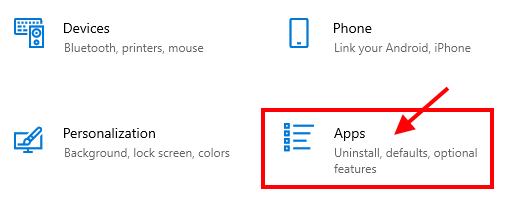
3. Następnie kliknij „Aplikacje i funkcje".
4. Następnie, po prawej stronie okna Ustawienia, kliknij Szukaj pudełko i wpisz „Zdjęcia".
5. Następnie po prostu kliknij „Zdjęcia”Z wyniku wyszukiwania, a następnie ponownie kliknij„Zaawansowane opcje".
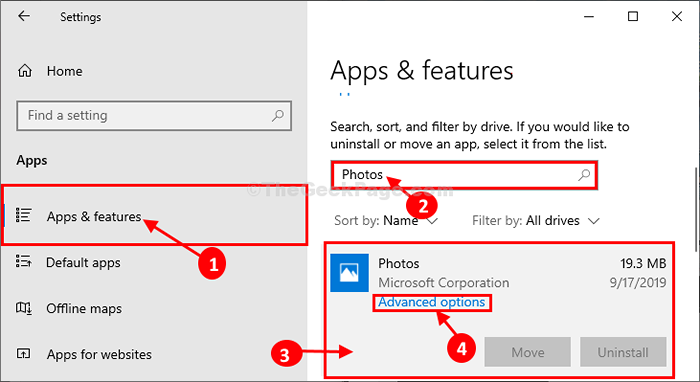
6. Teraz kliknij Naprawa Aby to naprawić.
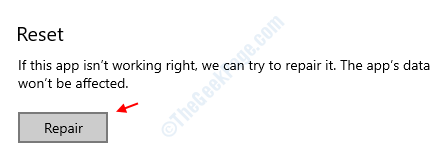
Teraz spróbuj ponownie, jeśli nadal nie działa, spróbuj go zresetować.
7. Teraz przewiń w dół przez Zdjęcia Ustawienia i kliknij „Resetowanie„Aby zresetować aplikację do stanu domyślnego.
8. Ponownie kliknij „Resetowanie„Aby potwierdzić proces resetowania.
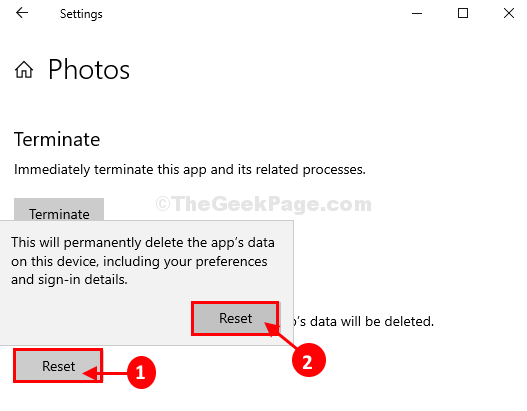
Ponowne uruchomienie Twój komputer.
Raz Zdjęcia Aplikacja jest resetowana, spróbuj ponownie otworzyć obraz na komputerze. Tym razem będziesz mógł zobaczyć obraz.
Napraw 2 - Korzystanie z edytora rejestru
1. wciśnij Windows key z klawiatury.
2. Następnie wpisz „Regedit”I naciśnij„ ”Wchodzić' klucz.
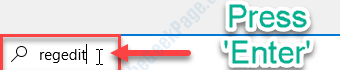
3. Teraz, zanim zrobisz cokolwiek z edytorem rejestru, po prostu kliknij Plik> Eksportuj zrobić kopię zapasową, a następnie kontynuować następny krok.
4. Przejdź do następującej ścieżki w redakcji rejestru.
HKEY_CURRENT_USER \ Software \ Classes \ Lokalne Ustawienia \ Software \ Microsoft \ Windows \ CurrentVersion \ AppModel \ Repository \ Families \ Microsoft.Okna.Photo_8WyB3D8BBWE
5. Teraz, usuwać każdy klucz obecny w formie Microsoft.Okna.Zdjęcia… . Z rozszerzonej listy.
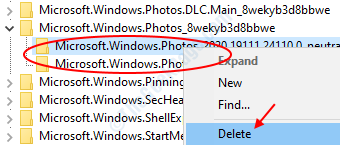
Nie martw się o klucze, ponieważ ponownie się tam pojawią po zamknięciu edytora rejestru i ponownego uruchomienia komputera. Po tym po prostu ponownie uruchom swój komputer.
Twój problem powinien zostać naprawiony.
Napraw 2 - za pomocą SFC / Scannonow
1. Szukaj CMD w oknie wyszukiwania systemu Windows 10 i Kliknij prawym przyciskiem myszy na "Wiersz polecenia”I wybierz Uruchom jako administrator.
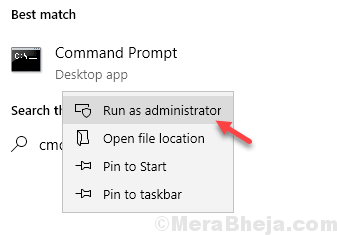
2. Teraz wpisz „SFC/Scannow”I uderzył Wchodzić klucz.
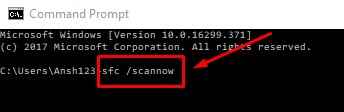
Poczekaj, aż polecenie zostanie wykonane w pełni.
Zamknij okno CMD.
- « Nie można osiągnąć błędu „err_connection_refused” w Google Chrome Fix
- Obrońca systemu Windows jest wyłączony przez problem zasad grupy w systemie Windows 10 »

